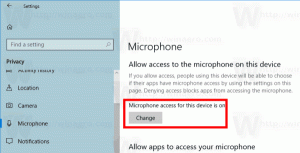Windows 10'da Hava Durumu Uygulama Ayarlarını Yedekleme ve Geri Yükleme

Windows 10, kullanıcının mevcut konumunuz için hava durumu tahminini almasına olanak tanıyan Hava Durumu uygulamasıyla birlikte gelir. Seçeneklerini yedeklemek ve geri yüklemek mümkündür. Bu çok kullanışlıdır, çünkü gerektiğinde bunları geri yükleyebilir veya başka bir bilgisayara veya kullanıcı hesabına aktarabilirsiniz.
Windows 10, kullanıcının mevcut konumunuz için hava durumu tahminini almasına olanak tanıyan Hava Durumu uygulamasıyla birlikte gelir. Bulunduğunuz yer ve dünya için ortalama sıcaklıkları gösterebilir ve verileri kaydedebilir. Doğru 10 günlük ve saatlik tahminler almak için MSN hizmetini kullanan, Microsoft tarafından geliştirilen bir Mağaza (UWP) uygulamasıdır.
İpucu: Uygulama, sıcaklığı Fahrenhayt (°F) veya Santigrat (°C) olarak görüntüleyebilir. Tek bir tuşa basarak aralarında hızlıca geçiş yapabilirsiniz. Aşağıdaki makaleye bakın:
Windows 10'da Hava Durumu uygulamasında Fahrenhaytı Santigrat olarak değiştirin
Windows 10'da Hava Durumu uygulaması ayarlarını yedeklemek için, aşağıdakileri yapın.
- Hava Durumu uygulamasını kapatın. Yapabilirsiniz Ayarlar'da sonlandır.
- Aç Dosya Gezgini uygulama.
- klasöre git %LocalAppData%\Packages\Microsoft. BingWeather_8wekyb3d8bbwe. Bu satırı Dosya Gezgini'nin adres çubuğuna yapıştırabilir ve Enter tuşuna basabilirsiniz.
- Ayarlar alt klasörünü açın. Orada bir dizi dosya göreceksiniz. Onları seçin.
- Seçili dosyalara sağ tıklayın ve içerik menüsünden "Kopyala"yı seçin veya dosyaları kopyalamak için Ctrl + C tuş sırasına basın.
- Onları güvenli bir yere yapıştırın.
Bu kadar. Az önce Hava Durumu uygulaması ayarlarınızın yedek bir kopyasını oluşturdunuz. Bunları geri yüklemek veya başka bir bilgisayara veya kullanıcı hesabına taşımak için aynı klasör altına yerleştirmeniz gerekir.
Windows 10'da Hava Durumu seçeneklerini geri yükleyin
- Hava durumunu kapatın. Yapabilirsiniz Ayarlar'da sonlandır.
- Aç Dosya Gezgini uygulama.
- klasöre git %LocalAppData%\Packages\Microsoft. BingWeather_8wekyb3d8bbwe. Bu satırı Dosya Gezgini'nin adres çubuğuna yapıştırabilir ve Enter tuşuna basabilirsiniz.
- Buraya, dosyaları yapıştırın ayarlar.dat ve roaming.lock.
Şimdi uygulamayı başlatabilirsiniz. Önceden kaydedilmiş tüm ayarlarınızla birlikte görünmelidir.
Not: Aynı yöntem, diğer Windows 10 uygulamalarının seçeneklerini yedeklemek ve geri yüklemek için kullanılabilir. makalelere bakın
- Windows 10'da Alarmları ve Saati Yedekleme ve Geri Yükleme
- Windows 10'da Fotoğrafları Yedekleme ve Geri Yükleme Uygulaması seçenekleri
- Windows 10'da Groove Müzik Ayarlarını Yedekleme ve Geri Yükleme